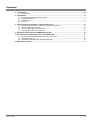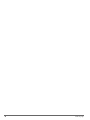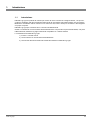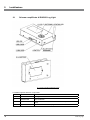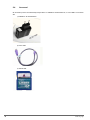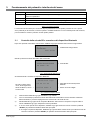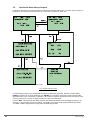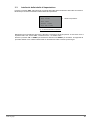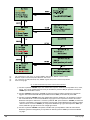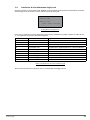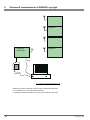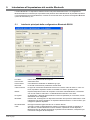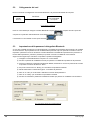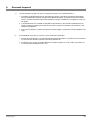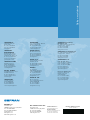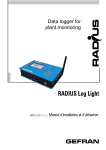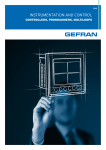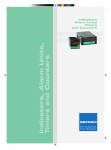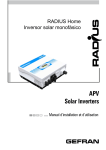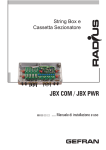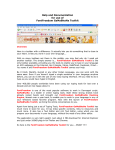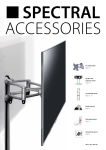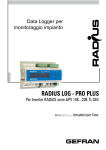Download RADIUS Log Light
Transcript
Data Logger per monitoraggio impianto RADIUS Log Light .... Manuale d’installazione ed uso Informazioni riguardo a questo manuale Prima dell’utilizzo del prodotto, leggere attentamente il capitolo relativo alle istruzioni di sicurezza. Durante il suo periodo di funzionamento conservate il manuale in un luogo sicuro e a disposizione del personale tecnico. Gefran spa si riserva la facoltà di apportare modifiche e varianti a prodotti, dati, dimensioni, in qualsiasi momento senza obbligo di preavviso. I dati indicati servono unicamente alla descrizione del prodotto e non devono essere intesi come proprietà assicurate nel senso legale. Vi ringraziamo per avere scelto questo prodotto Gefran. Saremo lieti di ricevere all’indirizzo e-mail: [email protected] qualsiasi informazione che possa aiutarci a migliorare questo manuale. Tutti i diritti riservati. 2 Radius Log Light Sommario 1. Introduzione..........................................................................................................................................5 1.1 Introduzione....................................................................................................................................................5 2. Installazione...........................................................................................................................................6 2.1 2.2 2.3 2.4 Schema semplificato di RADIUS Log Light....................................................................................................6 Collegamento dei cavi....................................................................................................................................7 Indicatore LED................................................................................................................................................7 Accessori........................................................................................................................................................8 3. Funzionamento dei pulsanti e interfaccia del menu...........................................................................9 3.1 3.2 3.3 3.4 Controllo della scheda SD e scansione del dispositivo Bluetooth..................................................................9 Interfaccia dello stato principale...................................................................................................................10 Interfaccia della tabella di impostazione....................................................................................................... 11 Interfaccia di visualizzazione degli errori......................................................................................................13 4. Schema di funzionamento di RADIUS Log Light..............................................................................14 5. Introduzione all’impostazione del modulo Bluetooth......................................................................15 5.1 Interfaccia principale della configurazione Bluetooth RS232........................................................................15 5.2 Collegamento dei cavi..................................................................................................................................16 5.3 Impostazione della password crittografata Bluetooth...................................................................................16 6. Domande frequenti..............................................................................................................................17 Radius Log Light 3 4 Radius Log Light 1. Introduzione 1.1 Introduzione RADIUS Log Light è il prodotto di controllo per inverter di nuova concezione e design di Gefran., che può raccogliere e analizzare i dati di funzionamento dell’inverter di una stazione fotovoltaica tramite una connessione Bluetooth e visualizzare i dati di controllo su uno schermo LCD; inoltre l’utente può consultare i dati navigando sul proprio computer. RADIUS Log Light può controllare fino a 4 inverter simultaneamente. Grazie a un’interfaccia di comunicazione dei dati standard che comprende una porta seriale RS232, una porta USB e Bluetooth, RADIUS Log Light è facilmente compatibile con i sistemi esistenti. Le caratteristiche di RADIUS Log Light: 1) monitor e comando remoti 2) comunicazione con inverter APV tramite Bluetooth 3) controllo dei dati memorizzati nella scheda SD inseribile in RADIUS Log Light. Radius Log Light 5 2. Installazione 2.1 Schema semplificato di RADIUS Log Light Fig. 2.1 Schema semplificato di RADIUS Log Light La tabella seguente descrive i componenti: Numero Nome Descrizione 1 RS232 Per aggiornamento del firmware 2 SCHEDA SD Slot scheda SD 3 MINI USB Alimentazione o caricabatteria tramite MINI USB (cavo incluso di serie) 4 INTERRUTTORE Interruttore di accensione/spegnimento 6 Radius Log Light 2.2 Collegamento dei cavi 1) Inserire la spina del cavo USB nella presa dell’adattatore dell’alimentazione e la spina opposta (MINI USB) nella porta corrispondente. 2) Inserire la scheda SD nel relativo slot. 3) Collegare l’adattatore di alimentazione alla presa di rete. 4) Accendere RADIUS Log Light. 2.3 Indicatore LED Sulla destra dello schermo LCD vi sono 3 indicatori LED che mostrano lo stato di funzionamento di RADIUS Log Light. Radius Log Light Indicatori LED Funzione BT Power Indica lo stato dei moduli Bluetooth BT State Indica lo stato di connessione Bluetooth Charge Indica lo stato di carica 1) Indicatore BT Power Se l’indicatore LED lampeggia una volta per alcuni secondi, indica che i moduli Bluetooth funzionano normalmente. Si può controllare se si tratta del dispositivo master o di quelli slave esaminando l’intervallo del lampeggio del LED. Il LED lampeggia ogni due secondi per indicare che si tratta di un dispositivo slave, ogni 5 secondi per un dispositivo master. RADIUS Log Light funziona in modalità master e il modulo Bluetooth dell’inverter in modalità slave. 2) Indicatore BT State L’indicatore LED spento indica che si è stabilito un collegamento con un altro dispositivo Bluetooth, in caso contrario l’indicatore LED lampeggia. In caso di mancato collegamento, controllare se RADIUS Log Light ha memorizzato l’indirizzo logico del dispositivo Bluetooth associato esaminando la durata dei lampeggi. Se l’indirizzo logico è stato memorizzato l’indicatore LED lampeggia rapidamente (2 volte al secondo), in caso contrario lampeggia lentamente (una volta al secondo). Il dispositivo master lampeggia ogni 2 secondi mentre cerca un dispositivo, 4 volte al secondo quando trova un dispositivo, una volta quando si connette ed è spento quando è connesso. I due indicatori (BT Power, BT State) sono spenti quando tutti i moduli Bluetooth sono in stand-by o funzionano in modalità di impostazione dei parametri. 3) Indicatore carica (Charge) È acceso se alimentato esternamente, spento in caso contrario 7 2.4 Accessori Gli accessori (inclusi come standard) comprendono un adattatore di alimentazione, un cavo USB e una scheda SD. 1) Adattatore di alimentazione: 2) Cavo USB: 3) Scheda SD: 8 Radius Log Light 3. Funzionamento dei pulsanti e interfaccia del menu Pulsante Funzione UP (SU) Spostamento del cursore verso l'alto per selezionare gli elementi sullo schermo, modifica del valore di un parametro. DOWN (GIÙ) Spostamento del cursore verso il basso, aumento del valore del parametro. ESC Ritorno al menu precedente, termine dell'impostazione; passaggio a un'altra interfaccia. ENTER Accesso al menu, conferma dell'impostazione del valore del parametro. Tabella 3.1 Funzionamento dei pulsanti Lo schermo LCD si illumina per 15 secondi dopo la pressione di uno dei quattro pulsanti. Se non si preme alcun pulsante per 60 secondi, lo schermo passa in modalità di attesa e non sono visibili parole sullo schermo; per riaccendere lo schermo premere uno dei quattro pulsanti. 3.1 Controllo della scheda SD e scansione del dispositivo Bluetooth Dopo aver premuto l’interruttore di accensione, RADIUS Log Light visualizza sullo schermo il logo Gefran: Gefran APV Solar < Visualizzazione del logo “Gefran” < Controllo della Quindi si passa al controllo dello stato della scheda SD. SdSdSdSdSdSdSdSd SD CARD: NC Fig. 3.1 Controllo dello stato della scheda SD Successivamente si scansiona il dispositivo Bluetooth. Da sinistra a destra: durata ricerca, durata registrazione, durata cancellazione, numero di indirizzi validi > Bluetooth logo xx xx xx xx < Stato della scansione del dispositivo Bluetooth Active Num: 0 < Numero di inverter collegati Fig. 3.2 Scansione del dispositivo Bluetooth 1) All’accensione RADIUS Log Light visualizza il logo “Gefran”. 2) Circa 10 secondi dopo passa al controllo dello stato della scheda SD e inizia a verificare l’esistenza della scheda SD; il processo impiega da 30 a 120 secondi a seconda dei casi. 3) Quindi RADIUS Log Light ricerca i dispositivi Bluetooth. Sullo schermo compaiono i tempi di offline e online di RADIUS Log Light, i dispositivi trovati e quelli attivi. 4) a. Se non viene reperito alcun dispositivo, RADIUS Log Light continua la ricerca. Premere il pulsante “ENTER” per passare all’interfaccia dello stato principale. b. Se vengono reperiti dei dispositivi, RADIUS Log Light visualizza “Check Finish” per indicare la fine del controllo. Premere il pulsante “ENTER” per passare all’interfaccia dello stato principale. Radius Log Light 9 3.2 Interfaccia dello stato principale L’interfaccia dello stato principale visualizza lo stato di funzionamento dell’inverter, nonché il numero di serie, la tensione FV, la corrente FV, la tensione CA, la corrente CA, la potenza in uscita, ecc. (*1) Visualizzazione automatica in caso di errore Fig. 3.3 Interfaccia dello stato principale La potenza degli inverter viene visualizzata nell’interfaccia dello stato principale. Premere i pulsanti “UP” e DOWN per selezionare l’inverter desiderato, poi “ENTER” per controllare i parametri di funzionamento dettagliati dell’inverter come, ad esempio, la tensione e la corrente in ingresso del pannello solare, la tensione CA in uscita, la potenza CA in uscita, l’energia prodotta in un giorno e quella totale. Premere “ESC” nell’interfaccia dello stato principale per passare all’interfaccia del messaggio principale. “Active Num: x” rappresenta il numero di controllo, “ALL PWR: xx W” rappresenta la potenza totale dell’inverter, “ALL ENG: xx KWH” rappresenta l’energia totale prodotta dagli inverter. 10 Radius Log Light 3.3 Interfaccia della tabella di impostazione Premere il pulsante “ESC” nell’interfaccia di controllo dello stato della scheda SD o dello stato di scansione Bluetooth per accedere all’interfaccia della tabella di impostazione. Set Table Set Time Set USB Reset Comm Set BT Code < Tabella di impostazione Fig. 3.4 Interfaccia della tabella di impostazione Nell’interfaccia di impostazione del tempo (“Set Time”) si trovano 4 elementi opzionali. “01 Set Time” serve a impostare data e ora, “02 Set USB”, “03 Reset Comm”, “04 Set BT Code”. Premere il pulsante “UP” o “DOWN” per selezionare l’elemento ed “ENTER” per accedervi. Immaginando di procedere dall’alto verso il basso selezionando un elemento alla volta si verifica quanto segue. Radius Log Light 11 (1) (2) (3) (4) “UP”: seleziona anno, mese, giorno, ora, minuto; “DOWN”: regola il valore; “ENTER”: conferma e salva; Role Num: imposta il numero del dispositivo Bluetooth. “ESC” riavvia “UP”: seleziona le cifre della password (4 cifre); “DOWN”: regola il valore; “Enter”: conferma l’impostazione “ESC” riavvia Log Light. Fig. 3.5 Interfaccia della tabella di impostazione e relative interfacce dipendenti 1) Premere il pulsante “ENTER” dopo aver selezionato l’opzione “SetTime” per impostare anno, mese, giorno, ora e minuti. Selezionare una voce per accedere e premere “UP” per spostare il cursore e “DOWN” per aumentare il valore. 2) Premere “ENTER” nell’opzione “SetUSB” per aprire la funzione USB e consentire al computer di leggere i dati sulla scheda SD dalla porta USB. Premere “ESC” per chiudere la porta USB. 3) Premere il pulsante “ENTER” dopo aver selezionato l’opzione “SetComm” per impostare il numero del modulo Bluetooth. Prima di usare RADIUS Log Light occorre impostare il numero del modulo Bluetooth nell’opzione “SetComm”. Premere il pulsante “UP” per aumentare e “DOWN” per diminuire il numero. Innanzitutto è necessario impostare il numero del modulo Bluetooth per evitare di perdere i dati di controllo. Premere “ENTER” per reimpostare RADIUS Log Light. Quindi premere “ESC” per uscire; RADIUS Log Light si riavvia e si collega agli inverter. 4) Premere il pulsante “ENTER” sull’opzione “Set BT code” per impostare il codice di associazione Bluetooth (password crittografica); a impostazione ultimata, premere “ESC” per riavviare RADIUS Log Light. 12 Radius Log Light 3.4 Interfaccia di visualizzazione degli errori Quando si verifica un errore dell’inverter, RADIUS Log Light passa automaticamente all’interfaccia di visualizzazione degli errori ed emette un suono continuo per circa 10 secondi. Error:100 Error:122 Auto Test Failed …… Fig 3.6 Interfaccia dei messaggi di errore Dopo che si è verificato un errore dell’inverter, sullo schermo di RADIUS Log Light compare un codice di errore, il cui significato è riportato nella tabella seguente. Codice di errore Visualizzazione inverter Significato 0~22 Error: 100+x Ad esempio: Error:100 o Error:122 23 Auto Test Failed Autotest interrotto 24 No AC Connection Rete non collegata 25 PV Isolation Low Impedenza tra negativo/positivo FV e terra insufficiente 26 Residual I High Corrente residua eccessiva 27 Output High DCI Valore CC elevato in uscita CA 28 PV Voltage High Tensione FV in ingresso eccessiva 29 AC V Outrange Tensione CA fuori intervallo 30 AC F Outrange Frequenza CA fuori intervallo 31 Module Hot Temperatura inverter eccessiva Tabella 3.2 Visualizzazione dei codici di errore in RADIUS Log Light Sullo schermo dell’inverter compaiono anche i corrispondenti messaggi di errore. Radius Log Light 13 4. Schema di funzionamento di RADIUS Log Light Inverter 1 Inverter 2 Inverter 3 Inverter 4 RADIUS Light Log USB SD card RS232 Fig. 4.1 Schema di funzionamento di RADIUS Log Light RADIUS Log Light controlla gli inverter tramite collegamento Bluetooth. Può controllare fino a 4 inverter simultaneamente. La distanza massima tra RADIUS Log Light e gli inverter è di 100 metri. 14 Radius Log Light 5. Introduzione all’impostazione del modulo Bluetooth Il modulo Bluetooth è un dispositivo hardware inserito nella porta RS232 dell’inverter. La configurazione Bluetooth RS232 è un software per l’impostazione dei parametri del modulo Bluetooth. È possibile impostare il nome del dispositivo del modulo Bluetooth, il metodo di controllo del flusso, la password crittografica Bluetooth (codice di associazione), ecc. 5.1 Interfaccia principale della configurazione Bluetooth RS232 Fig. 5.1 Interfaccia principale di configurazione Bluetooth RS232 Port Num: Flow Control: Device Name: Baud rate: Class of Device: Master: Encryption: Bind Addr: Bound BD Addr: Clear: Radius Log Light numero della porta seriale del computer selezionare None nome Bluetooth visualizzato su RADIUS Log Light la velocità di trasmissione predefinita è di 9600 baud la coppia di comunicazione Bluetooth deve avere lo stesso codice di classe. In caso contrario, impostare il dispositivo master su ox000000 e lo slave in qualsiasi modo. imposta il dispositivo master. Se i dispositivi comunicano tramite Bluetooth, è necessario che uno sia master e l’altro slave. I moduli Bluetooth funzionano come slave. se selezionato, i dispositivi associati devono usare una password per comunicare; anche i dati trasferiti sono crittografati. indirizzo bind, se assegnato a un dispositivo associato. Se l’opzione è selezionata, il modulo Bluetooth può essere collegato a un dispositivo Bluetooth diverso. In caso contrario, può collegarsi a qualsiasi dispositivo. interrogare l’indirizzo legato facendo clic su “Search Device” cancella la coppia di indirizzi Bluetooth salvata in precedenza. Quando è collegato a un altro indirizzo, il modulo Bluetooth ne salva l’indirizzo, impedendo che altri dispositivi Bluetooth tentino di collegarsi. Eseguendo l’operazione di cancellazione, il dispositivo può nuovamente collegarsi ad altri dispositivi. 15 5.2 Collegamento dei cavi Ecco uno schema di collegamento tra il modulo Bluetooth e la porta seriale RS232 del computer. Cavo RS232 Modulo Bluetooth Porta seriale RS232 da computer Fig. 5.2 Schema di collegamento Usare un cavo RS232 per collegare il modulo Bluetooth e la porta RS 232 del computer. Se sia la porta del , computer che quella del modulo Bluetooth sono RS232 femmina è necessario un cavo RS232 con due porte maschio 5.3 . Impostazione della password crittografata Bluetooth Vi sono due modalità operative per il modulo Bluetooth: la modalità di impostazione dei parametri e la modalità di comunicazione. Si può passare da una modalità all’altra premendo il piccolo pulsante sul modulo. Prima di impostare i parametri occorre far funzionare il modulo Bluetooth in modalità di impostazione dei parametri. Al termine dell’impostazione, premere il pulsante per riportare il modulo in modalità di comunicazione. Seguire le fasi seguenti per controllare o impostare la password crittografata 1) Collegare il modulo Bluetooth al computer con il cavo RS232. 2) Premere il pulsante di modalità del modulo per passare in modalità di impostazione dei parametri. 3) Avviare il software di configurazione Bluetooth RS232, selezionare il numero di porta seriale corretto e impostare il controllo di flusso su “None”. 4) Per prima cosa fare clic su “Query” per controllare le impostazioni esistenti. 5) Quindi selezionare la casella “Encryption” e immettere la password. 6) Fare clic su “Set” per confermare e attendere il termine dell’impostazione. 7) Fare clic su “Query” per controllare le impostazioni risultanti. 8) Premere nuovamente il pulsante di modalità del modulo per passare in modalità di comunicazione Fig. 5.3 Impostazione della password crittografata Bluetooth 16 Radius Log Light 6. Domande frequenti 1) Perché RADIUS Log Light non riesce a collegarsi all’inverter (con modulo Bluetooth)? 1. La password crittografata (codice di associazione) è diversa. Controllare la password crittografata del modulo Bluetooth mediante “Configurazione Bluetooth RS232”. Accedere all’interfaccia “Set BT Code” e chiedere la password del modulo RADIUS Log Light, controllarla e correggerla in modo che sia uguale. 2. Il modulo Bluetooth è in modalità di impostazione dei parametri (i due indicatori del Bluetooth sono spenti). Premere il pulsante piccolo per far funzionare il modulo in modalità di comunicazione (i due indicatori lampeggiano). 3. Se il problema persiste, accedere all’interfaccia “Reset COMM” e reimpostare il modulo RADIUS Log Light. 2) Perché RADIUS Log Light non riesce a scrivere i dati nella scheda SD? 1. Sul lato della scheda SD vi è un interruttore di BLOCCO della scrittura. Controllare che la scheda SD non sia bloccata, altrimenti spostare l’interruttore dall’altro lato. 2. Controllare che il numero del modulo Bluetooth sia stato impostato in modo corretto. Impostarlo con il numero Bluetooth effettivamente in uso. Radius Log Light 17 Gefran worldwide GEFRAN BENELUX Lammerdries-Zuid, 14A B-2250 OLEN Ph. +32 (0) 14248181 Fax. +32 (0) 14248180 [email protected] GEFRAN FRANCE 4, rue Jean Desparmet - BP 8237 69355 LYON Cedex 08 Ph. +33 (0) 478770300 Fax +33 (0) 478770320 [email protected] GEFRAN BRASIL ELETROELETRÔNICA Avenida Dr. Altino Arantes, 377/379 Vila Clementino 04042-032 SÂO PAULO - SP Ph. +55 (0) 1155851133 Fax +55 (0) 1132974012 [email protected] GEFRAN SUISSE SA Rue Fritz Courvoisier 40 2302 La Chaux-de-Fonds Ph. +41 (0) 329684955 Fax +41 (0) 329683574 [email protected] GEFRAN DEUTSCHLAND Philipp-Reis-Straße 9a 63500 SELIGENSTADT Ph. +49 (0) 61828090 Fax +49 (0) 6182809222 [email protected] SIEI AREG - GERMANY Gottlieb-Daimler-Strasse 17/3 D-74385 Pleidelsheim Ph. +49 7144 89 736 0 Fax +49 7144 89 736 97 [email protected] Gefran España Josep Pla, 163 2°-6ª 08020 BARCELONA Ph. +34 934982643 Fax +34 932662713 [email protected] GEFRAN S.p.A. Via Sebina 74 25050 Provaglio d’Iseo (BS) ITALY Ph. +39 030 98881 Fax +39 030 9839063 [email protected] www.gefran.com www.radius-gefran.com GEFRAN SIEI Drives Technology (Shanghai) Co., Ltd. No. 1285, Beihe Road, Jiading District, Shanghai, China 201807 Ph. +86 21 69169898 Fax +86 21 69169333 [email protected] GEFRAN SIEI Electric (Shanghai) Pte. Ltd. No. 1285, Beihe Road, Jiading District, Shanghai, China 201807 Ph. +86 21 69169898 Fax +86 21 69169333 [email protected] GEFRAN - UK Ltd. 7 Pearson Road, Central Park TELFORD, TF2 9TX Ph. +44 (0) 845 2604555 Fax +44 (0) 845 2604556 [email protected] GEFRAN INDIA Pvt. Ltd. Head office (Pune office) Survey No: 182/1 KH, Bhukum, Paud road, Taluka – Mulshi, Pune - 411 042. MH, INDIA Ph:+91-20-3939 4400 Fax: +91-20-3939 4401 [email protected] GEFRAN Inc. 8 Lowell Avenue WINCHESTER - MA 01890 Toll Free 1-888-888-4474 Ph. +1 (781) 7295249 Fax +1 (781) 7291468 [email protected] Branch office (Mumbai office) Laxmi Palace, M.G. Road Naupada, Thane (W) 400602 Mumbai Ph. +91 22 2540 3384 Ph. +91 22 2542 6640 Fax +91 22 2542 7889 [email protected] GEFRAN SIEI - ASIA Blk. 30 Loyang way 03-19 Loyang Industrial Estate 508769 SINGAPORE Ph. +65 6 8418300 Fax. +65 6 7428300 [email protected] Drive & Motion Control Unit Via Carducci 24 21040 Gerenzano [VA] ITALY Ph. +39 02 967601 Fax +39 02 9682653 [email protected] Technical Assistance : [email protected] Customer Service : [email protected] Ph. +39 02 96760500 Fax +39 02 96760278 Manuale - RADIUS Log Light-IT Rev. 0.0 - 19-5-2011 1SLG03IT